Зная, как запускаются и формируются бизнес-процессы, вам будет проще автоматизировать деятельность как всей компании, так и ее отдельных подразделений.
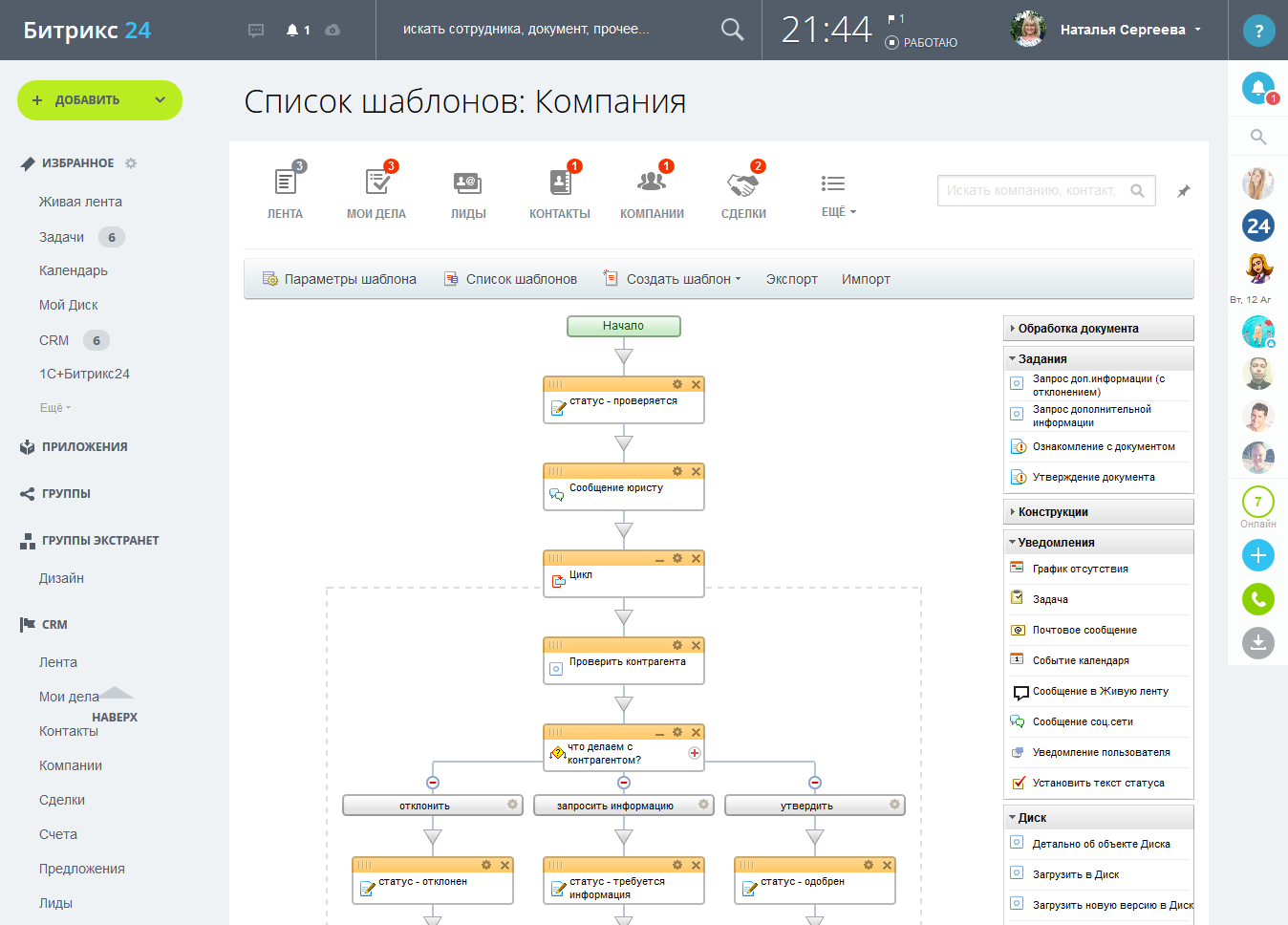
Бизнес-процессы в CRM
В Bitrix24 есть доступ к нескольким типам бизнес-процессов:
- Общие;
- Мои процессы;
- CRM и бизнес-процессы.
Общие процессы — типовые шаблоны, которые используются всеми предприятиями, вне зависимости от формы деятельности, сферы, числа сотрудников, клиентов. К ним относится, например, счет на оплату.
Где найти: Компания — Процессы
Мои процессы — список всех активностей, в которых участвует конкретный пользователь. Вы можете использовать фильтры, чтобы получить доступ ко всем доступным элементам или только активным.
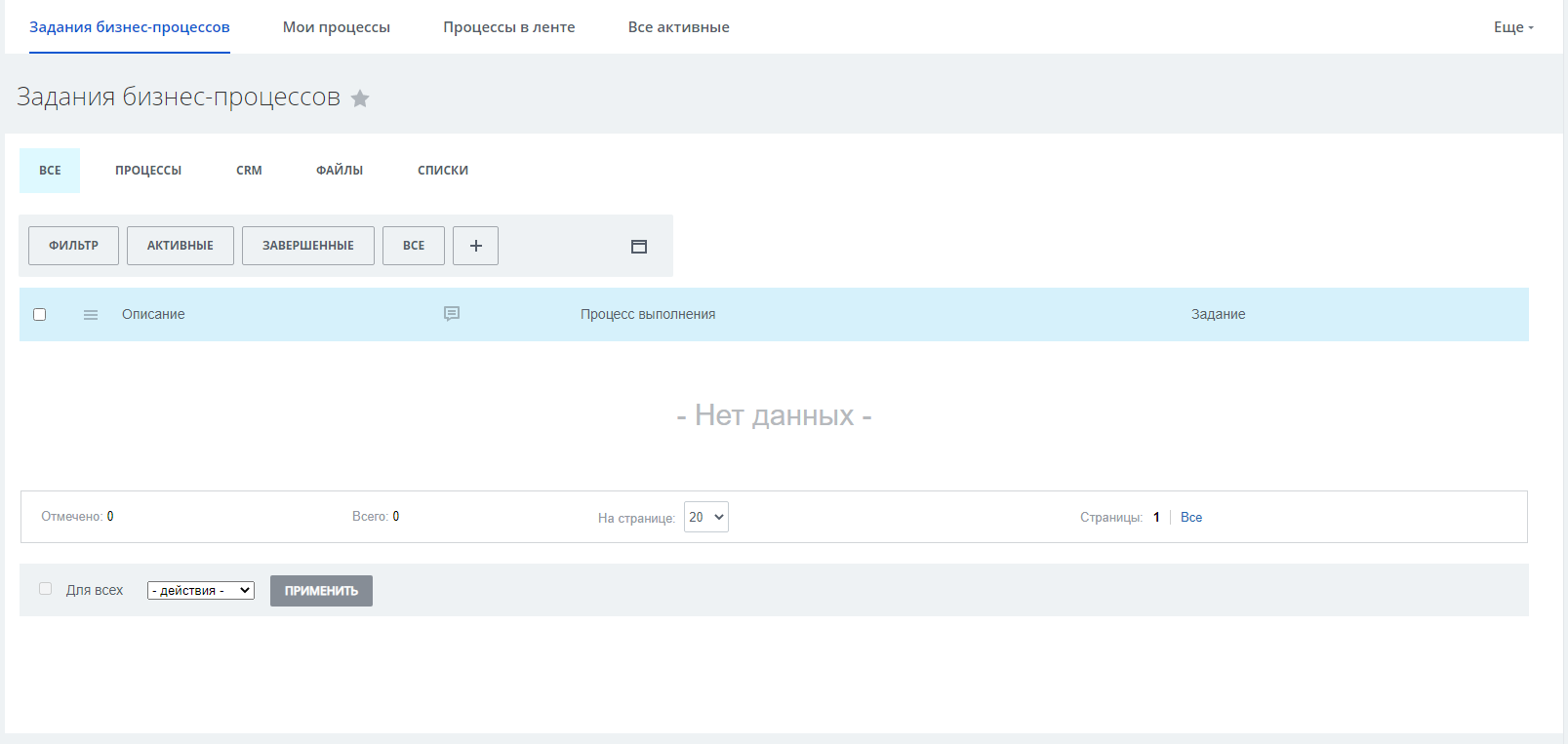
Где найти: Бизнес-процессы — мои процессы
CRM и бизнес-процессы — вкладка, о которой пойдет речь ниже. Найти ее можно, используя путь CRM — Настройки — Автоматизация — Бизнес-процессы.
Рекомендуемые решения




Преимущества настройки бизнес-процессов
Бизнес-процессы можно индивидуально настраивать внутри программного обеспечения. Распространено мнение, что такая необходимость возникает только у крупных компаний со сложной структурой управления. Но на самом деле, бизнес-процессы несут наибольшую выгоду именно для средних и малых предприятий. Здесь постоянно используется лишь ограниченное число базовых и индивидуальных процессов.
Если настроить и автоматизировать их, то у руководителя бизнеса появится возможность контролировать деятельность коллектива в режиме реального времени, отслеживать, чем конкретно занимается каждый сотрудник. У работников высвободится время на решение конкретных задач, снизится бюрократическая нагрузка. Вместо того чтобы вручную оформлять многочисленные счета, договоры, прочие документы, менеджер может налаживать коммуникации с новыми клиентами, расширяя сферу влияния на рынке. Снижается риск ошибок, возникающих из-за воздействия «человеческого фактора».
Эффект от автоматизации бизнеса в небольших компаниях заметен быстрее, в крупных корпорациях нужно потратить немало времени на обработку и настройку в CRM под конкретные нужды и цели.
Индивидуальная настройка бизнес-процессов подходит тем компаниям, которые хотят:
- снизить количество типичных ошибок, которые нередко встречаются при заполнении документов, отчетности вручную;
- ускорить выполнение стандартных процессов;
- повысить эффективность деятельности.
Еще одно преимущество такого подхода — в CRM отображено, кто работает над конкретной задачей, какие шаги предпринимает сотрудник для ее выполнения. Такая прозрачность позволяет руководителю оценивать индивидуальную эффективность каждого работника.
Работа с бизнес-процессами
В главном меню корпоративного портала есть раздел «Бизнес-процессы». Перейдя в него, вы получите доступ к четырем основным вкладкам:
- Задания бизнес-процессов — здесь хранятся все задачи, которые требуют определенной реакции. Здесь можно узнать количество процессов, воспользоваться фильтрами, чтобы найти конкретную задачу.
- Мои процессы — полный перечень бизнес-процессов, которые когда-либо запускали вы лично.
- Процессы в ленте — список процессов, к которым у вас есть прямой доступ.
- Все активные — перечень запущенных, но еще не завершенных процессов. Просматривать все активности можно в календаре, просто кликните на нужную дату. Администратор имеет доступ к функции удаления зависших процессов, которые уже не требуют завершения. Обычные пользователи могут совершать такие действия только над задачами, которые запущены лично ими.
В системе есть особые фильтры, позволяющие осуществлять поиск. Используя их, вы получаете доступ к тем бизнес-процессам, которые интересуют вас в конкретный момент времени.

Создание бизнес-процесса в Битрикс24
Чтобы создать новый бизнес-процесс в Битрикс24, следуйте простой инструкции. Зайдите в Живую ленту > Еще > Процессы > Создать новый процесс (внизу списка). Используя вкладку «Настройки», вы задаете параметры конкретной задачи. Заполните необходимые поля:
- название;
- подробное описание;
- индекс сортировки по степени важности;
- картинка.
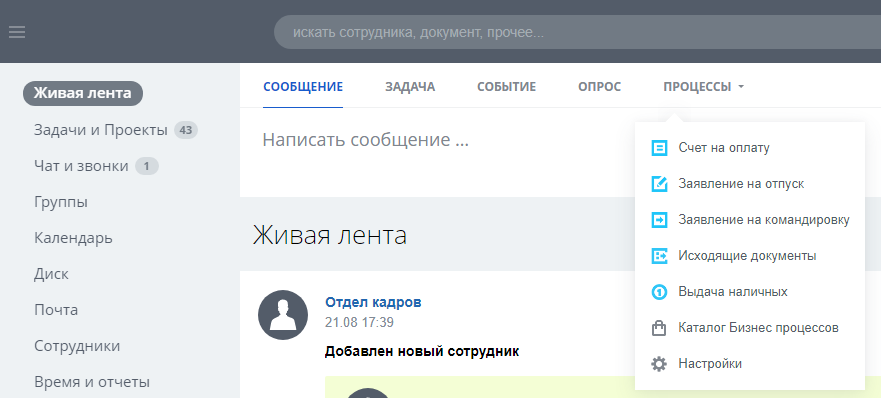
Во вкладке «Подписи» вы можете оставлять примечания к каждому этапу процесса. Если вы хотите ограничить круг лиц, участвующих в решении конкретной задачи, используйте вкладку «Доступ». Здесь нужно ввести имена сотрудников, которые будут видеть конкретный процесс в системе.
После этого сохраните изменения. Процесс появится в списке ранее созданных бизнес-процессов. Его можно изменить или отредактировать, а также продублировать в Живой ленте (для этого поставьте галочку в специальное поле).
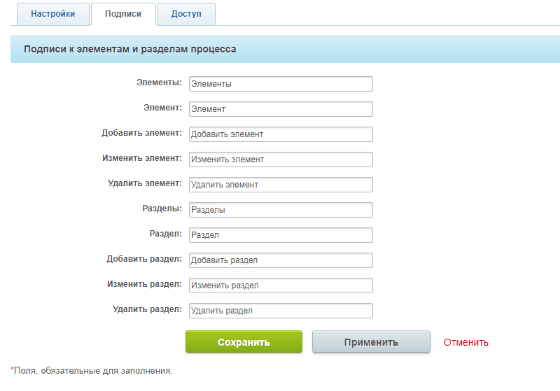
Рекомендуемые решения


19 900 руб.
19 900 руб.
Алгоритм запуска бизнес-процесса
Запускать созданные процессы в системе Битрикс24 можно вручную и автоматически. Если перед отправкой информации конкретным сотрудникам требуется ее корректировка, стоит выбрать ручной запуск. Если вы хотите, чтобы процесс сразу заработал, выбирайте автоматические настройки. Если в документы вносятся корректировки, участники видят это.
Как настроить бизнес-процесс в Битрикс24
Давайте рассмотрим настройку портала на конкретном примере. Представим, что сотруднику компании нужно подать заявление на отпуск. Он заходит в «Живую Ленту», открывает вкладку «Еще», потом переходит в «Процессы» и выбирает шаблон «Заявление на отпуск». Как видите, настройки системы интуитивно понятные, поэтому разобраться с ними может каждый.

После заполнения полей, отмеченных звездочкой, сотрудник нажимает кнопку «Отправить». После этого заявление уходит к непосредственному руководителю, постепенно передается по автоматизированной цепочке к генеральному директору, который подписывает заявление на отпуск сотрудника. На этом этапе создатель процесса получает уведомление. На этом этапе процесс еще не завершен, потому что сначала бухгалтер компании должен оформить отпуск. Это тоже отмечается в программном обеспечении, после чего процесс переходит в архив.
Раньше конкретному сотруднику, который хочет взять отпуск, нужно было вручную заполнять заявление, распечатывать его, нести на подпись начальнику, потом передавать вышестоящему руководству. По пути заявление могло потеряться, его бы пришлось переписывать. Сотрудник тратил бы свое рабочее время не на решение каких-то задач компании, а на бюрократическую волокиту. Автоматизация бизнес-процессов избавляет от такой необходимости.
Настройка бизнес-процессов с их последующей отладкой возможна собственными средствами. Но будьте готовы поработать и над обучением сотрудников, чтобы избежать казусных ситуаций и повторных действий с их стороны, если бизнес-процесс уже об этом позаботился.
Источник: martsoft.ru
Задачи в бизнес-процессах

В этой статье рассмотрим работу с задачами в бизнес-процессах. На что стоит обратить внимание, как произвести нестандартные действия и т.д.
Создание задачи из бизнес-процесса
Задача в бизнес-процессе создается одноименным действием. На какие же параметры стоит обратить внимание?
- Остановить процесс на время выполнения задачи – Да/Нет. Если установить значение Да, то процесс не пойдет дальше пока задача не будет закрыта. Когда она закроется процесс “запомнит” дату завершения и пользователя, закрывшего задачу, и начнет выполнять следующие действия. При установке значения Нет процесс не станет дожидаться закрытия задачи, а сразу приступит к выполнению последующих действий. Важно отметить, что при таком развитии событий, в процессе не останется информации о завершении задачи.
Если вам нужно поменять стадию сделки по завершению задачи, то выставьте в создаваемой задаче параметр Остановить процесс на время выполнения задачи, а после установите действие по смене статуса.
- Крайний срок – здесь можно воспользоваться функциями:
- dateadd добавление указанного значения к дате
- workdateadd добавляет рабочие дни, часы, минуты к указанной дате
- addworkdays добавляет N рабочих дней к указанной дате
Например, добавим 3 рабочих дня к текущей дате (дате на момент создания задачи).
- Описание задачи – здесь необходимо внести описание задачи. Можно пользоваться различными тегами, чтобы форматировать текст на свое усмотрение. Например, выделить цветом текст в задаче или написать курсивом.
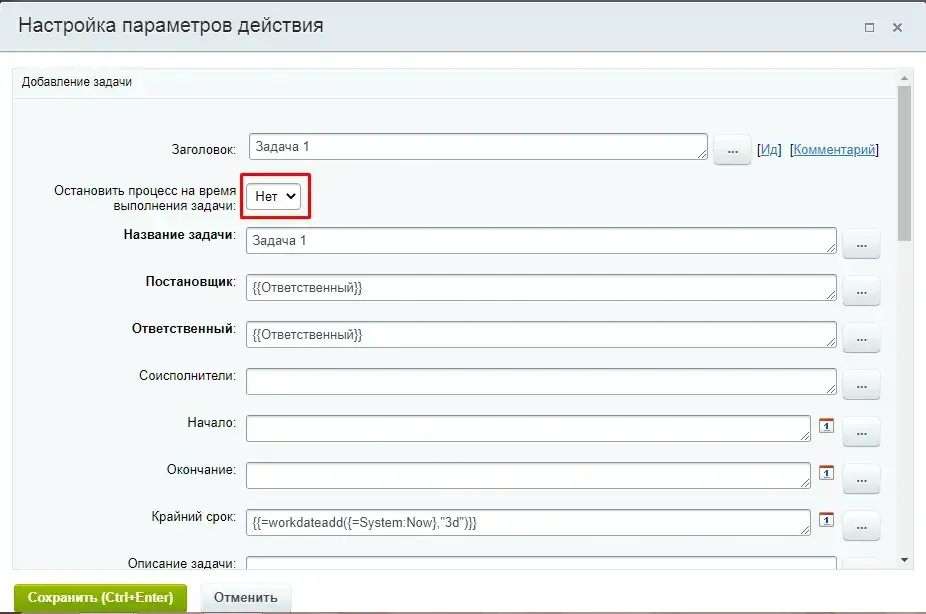
- Разрешить ответственному менять крайний срок – Да/Нет. Если в бизнес-процессе сроки имеют значение, то стоит ограничить Ответственного в варьировании дат;
- Включить учет времени по задаче – Да/Нет. Если ваша компания пользуется учетом рабочего времени, то установите Да, в ином случае лучше поставить Нет, дабы не запутать сотрудников лишними кнопками.
- Проконтролировать задачу после завершения – Да/Нет. При установке Да когда Ответственный завершит задачу, она не закроется, пока Постановщик не примет ее. Загвоздка в том, что в сделке такая задача “на контроле” выглядит как завершенная и сотрудники могут не понимать почему процесс не движется дальше. А процесс ждет пока задача будет полностью завершена, если стоит параметр Остановить процесс на время выполнения задачи.
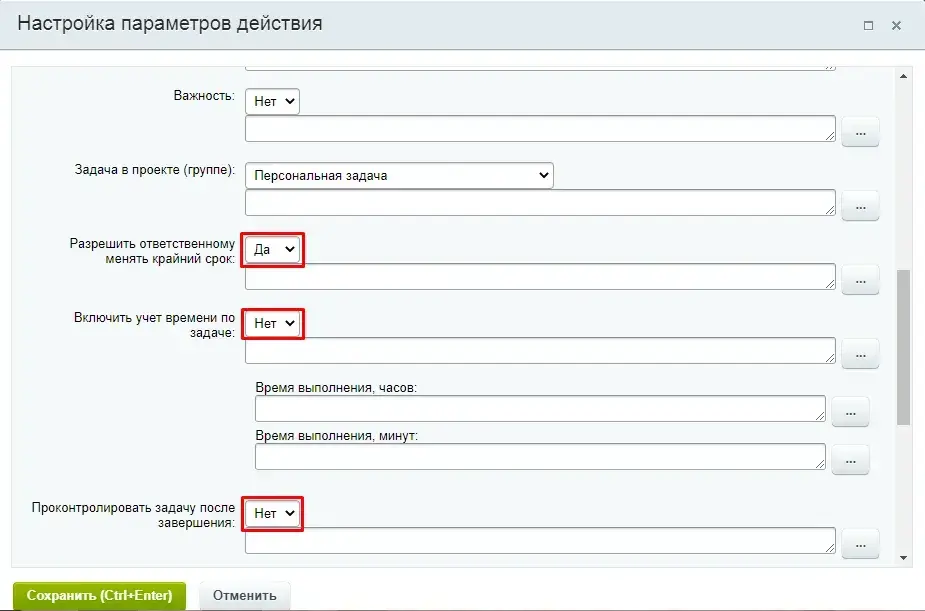
- Привязать к текущей сущности CRM – Да/Нет. Этот параметр нужен, если вы хотите видеть эту задачу в сделке или другой сущности, из которой создаете задачу;
- Элементы CRM – здесь можно указать конкретные сущности, а также элементы из текущего бизнес-процесса.
- Лид ‘L_’
- Контакт ‘C_’
- Сделка ‘D_’
- Компания ‘CO_’
Пример добавления Компании к Задаче: = ‘CO_’
Для смарт-процессов такого префикса еще нет, но есть временное решение:
- Берем ID смарт-процесса, на моем примере 185
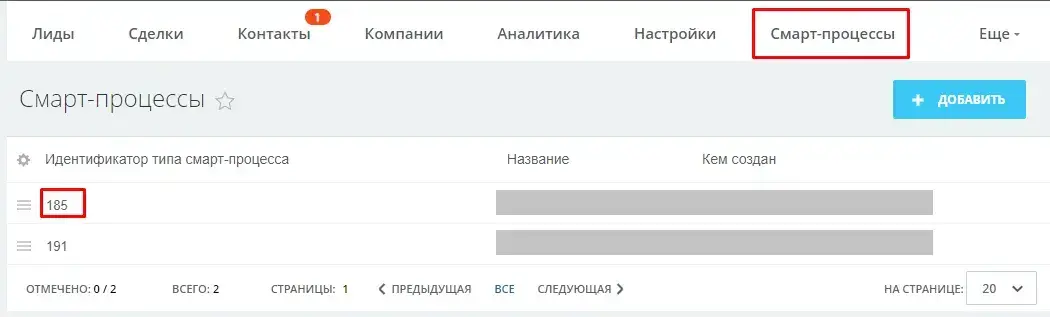
- Конвертируем с помощью любого сервиса данное число в шестнадцатеричную систему. В случае с получаем значение B9.
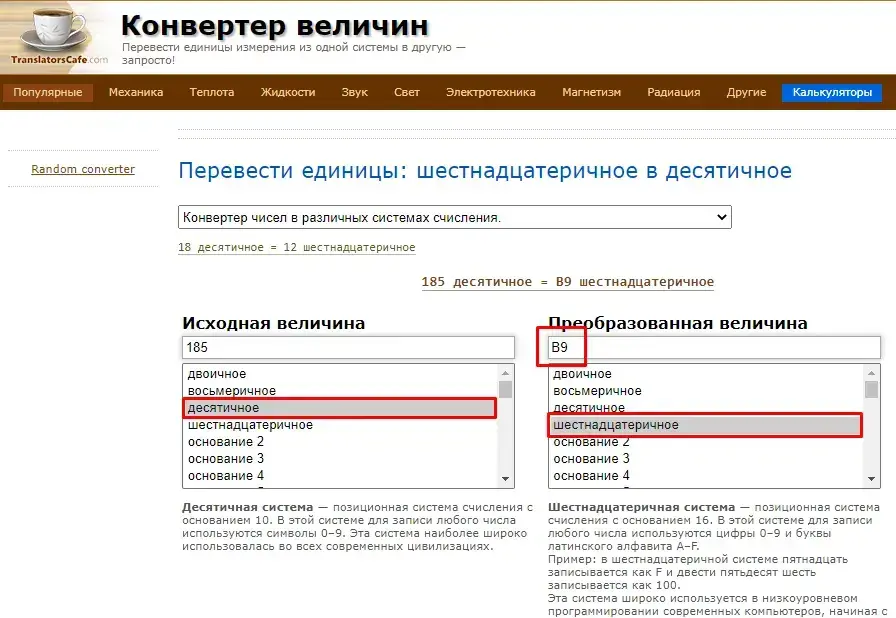
- К полученному значению дописываем “T” в начале. То есть получаем – TB9.
Данный код используем в привязке. Для моего примера получается:
Также этот код можно получить с помощью Входящего вебхука и метода crm.enum.ownertype
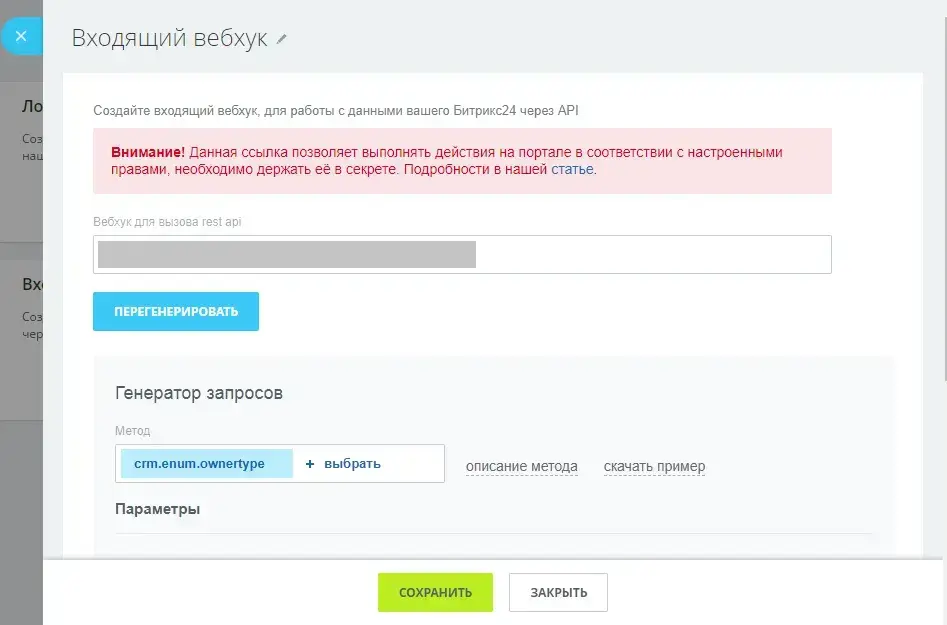
Сохраните вебхук, нажмите Выполнить. В результатах найдите нужный смарт-процесс. Нам нужен [SYMBOL_CODE_SHORT]
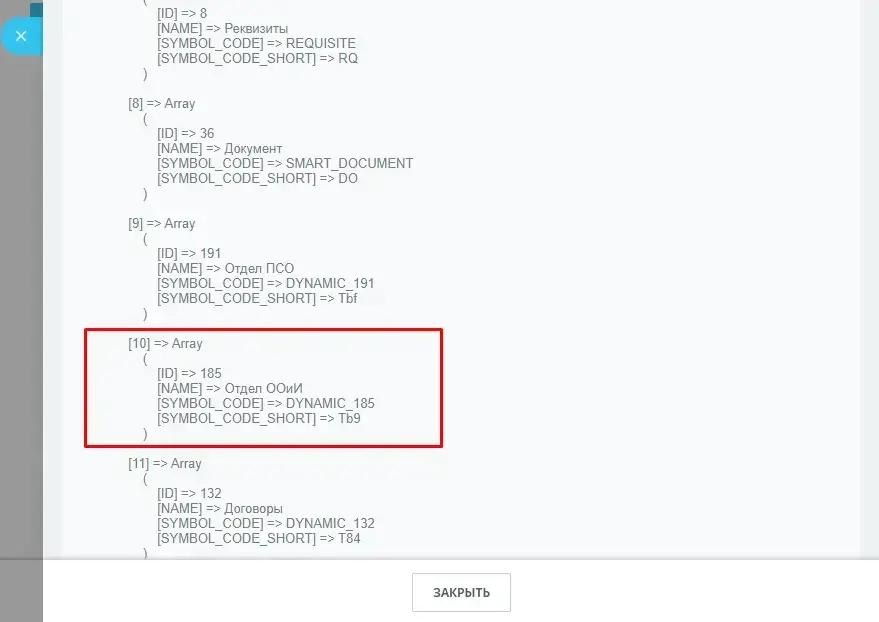
- Чек-лист – с помощью этого пункта можно добавить чек-лист в задачу, для добавления дополнительного пункта нажмите кнопку Добавить.
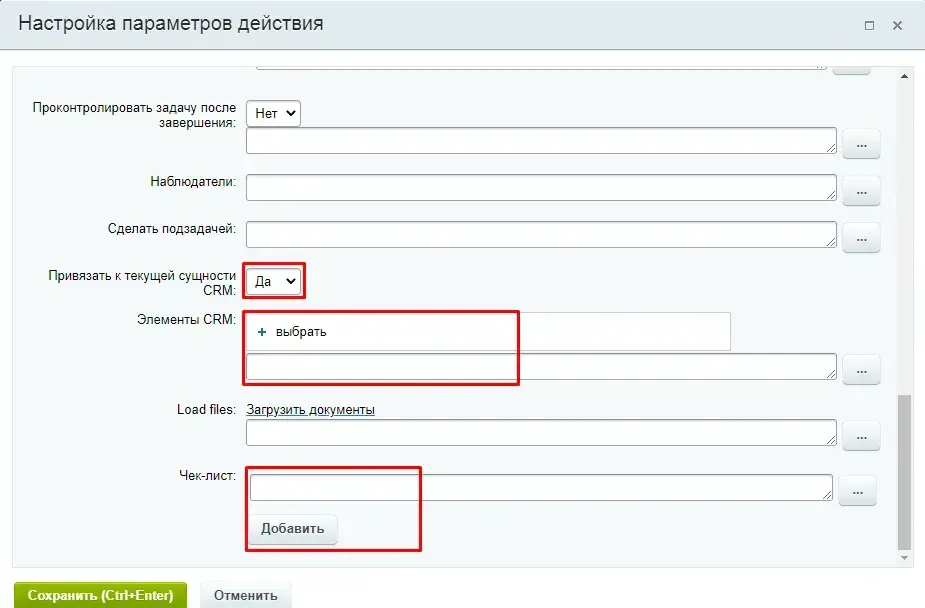
Уведомление на задачу
Если в действии Задача мы устанавливаем Остановить процесс на время выполнения задачи, то уведомление со ссылкой после задачи не сработает, т.к. она уже завершится, когда придет уведомление. Перед задачей тоже смысла нет, т.к. мы еще не знаем ID задачи и не можем указать ссылку на нее.
Поэтому сделаем Задачу и Уведомление параллельно. Важно, чтобы сначала создавалась Задача, а потом уже Уведомление, поэтому Задачу размещаем слева.
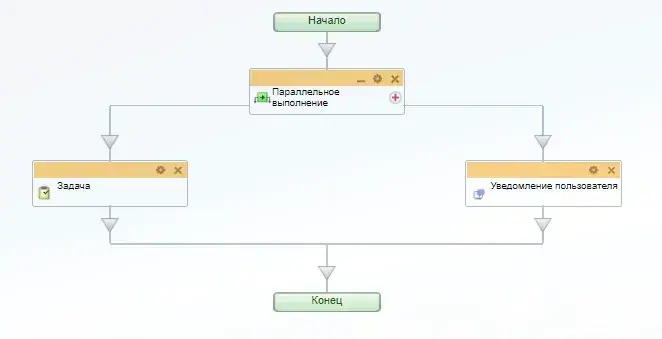
В тексте уведомления в таком случае можно уже вставить ссылку непосредственно на Задачу: Вам поставлена [url=/company/personal/user//tasks/task/view/ /] новая задача[/url].
Где – ID задачи из вставки значения дополнительных результатов.
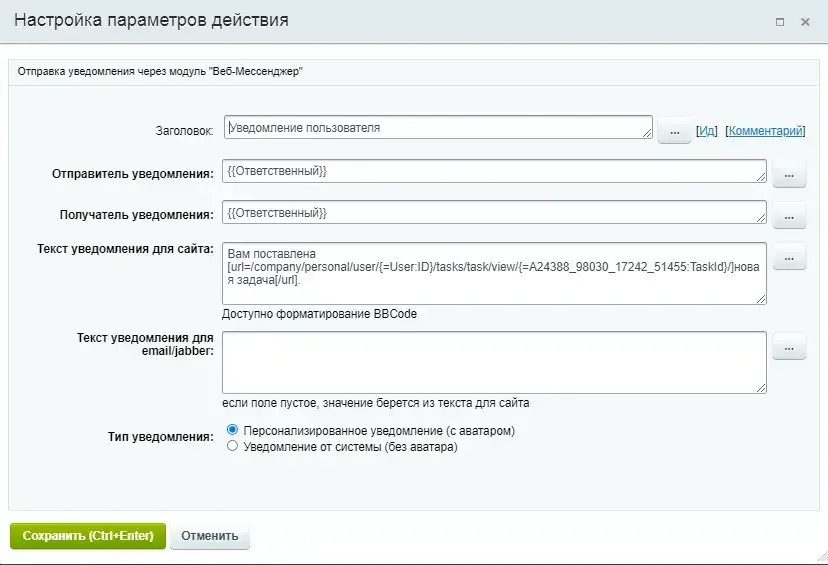
Проверка статуса задачи
Проверить статус задачи можно с помощью дополнительных результатов.
Действие Задача вернет данные по пользователю, завершившему задачу, и по дате завершения только в том случае, если в настройках действия Задача у Вас активен параметр Остановить процесс на время выполнения задачи.
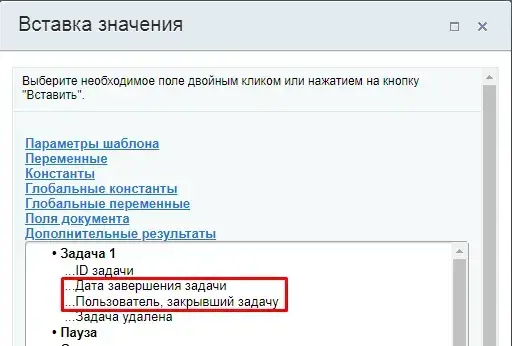
В противном случае процесс уходит дальше и не ждет никакой информации от такой задачи, а это означает, что с помощью дополнительных результатов нам не узнать закрыта она или нет.
В коробочной версии мы можем воспользоваться действием PHP код.
$rootActivity = $this->GetRootActivity(); CModule::IncludeModule(‘tasks’); $taskId = intval(); if ($taskId > 0) < $obTask = new BitrixTasksItemTask($taskId, 66); $taskInfo = $obTask->getData(); > else < $taskInfo[‘STATUS’] = ‘error’; >$rootActivity->SetVariable(‘TaskStatus’, $taskInfo[‘STATUS’]);
- – ID задачи, взятой из дополнительных результатов после создания задачи в бизнес-процессе;
- TaskStatus – переменная типа строка, заранее созданная в бизнес-процессе;
- [STATUS] – поле статус в задаче (можно получать и другие поля);
- TITLE – название задачи;
- DATE_START – дата старта;
- DEADLINE – крайний срок;
- PRIORITY – приоритет;
- MARK – оценка;
- CREATED_BY – постановщик;
- RESPONSIBLE_ID – ответственный;
- GROUP_ID – рабочая группа.
В результате в переменную TaskStatus запишется цифра, обозначающая один из возможных статусов:
- Ждет выполнения = 2;
- В работе = 3;
- Ждет контроля = 4;
- Завершена = 5;
- Отложена = 6;
Далее с помощью конструкции Условие мы можем проверить закрыта задача или нет, а именно равен ли статус 5.
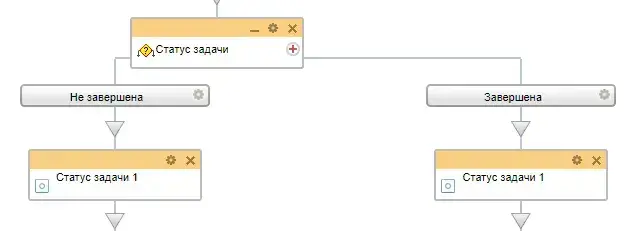
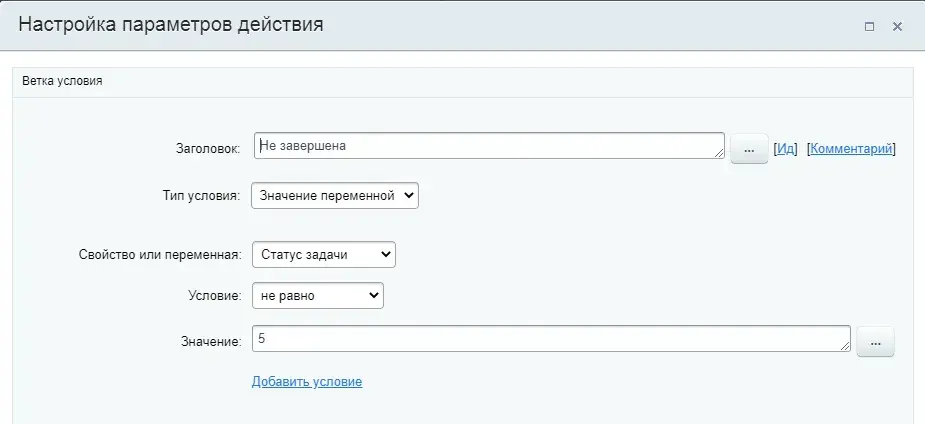
В Битриксе появилось действие Чтение полей задачи, с помощью него также теперь можно проверить статус и получить другие поля.
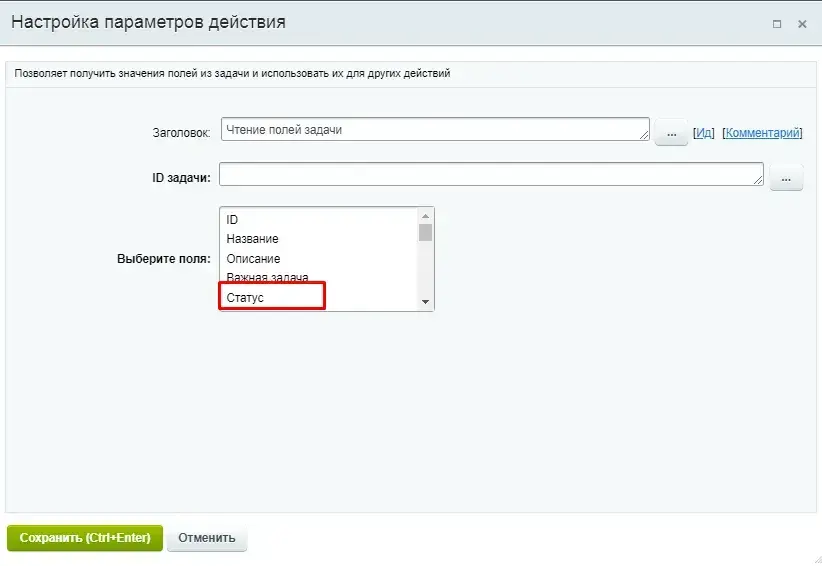
Добавление тега к задаче
Действие PHP код после создания задачи, либо параллельно, если процесс ждет завершения задачи.
Например, добавим к созданной задаче тег ТКП.
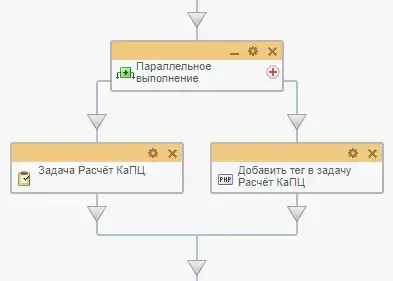
$rootActivity = $this->GetRootActivity(); CModule::IncludeModule(‘tasks’); // подключаем модуль задач $arFields = Array( «TASK_ID» => , // Ид нашей задачи «USER_ID» => substr(‘>’, 5), // $id юзера, от которого изменяем «NAME» => «ТКП», ); $obTaskTags = new CTaskTags; $ID = $obTaskTags->Add($arFields);
Закрытие задачи
Закрыть Задачу также не получится стандартными средствами, поэтому опять же воспользуемся действием PHP код.
$rootActivity = $this->GetRootActivity(); CModule::IncludeModule(‘tasks’); // подключаем модуль задач $taskId = intval(); // Ид нашей задачи $userId = substr(‘>’, 5); // $id юзера, от которого закрываем if ($taskId > 0) < $oTaskItem = CTaskItem::getInstance($taskId, $userId); $oTaskItem->complete(); // закрываем задачу > else < $taskInfo[‘STATUS’] = ‘error’; >$rootActivity->SetVariable(‘TaskStatus’, $taskInfo[‘STATUS’]);
- – ID задачи, взятой из дополнительных результатов после создания задачи в бизнес-процессе;
- > – можно подставить любого пользователя, от которого хотите закрыть задачу. Обратите внимание, что здесь также действуют права на задачи. Т.е. задачу может закрыть Постановщик, Ответственный, Соисполнитель или Администратор. Если вы создаете задачу из сделки, то Ответственный по сделке не всегда равен Ответственному по задаче, смотрите эти поля в действии создания задачи.
Завершить задачу, созданную на определенной стадии
В битриксе недавно появилось действие Завершить задачу, с помощью которого можно закрыть задачи, созданные на определенной стадии.
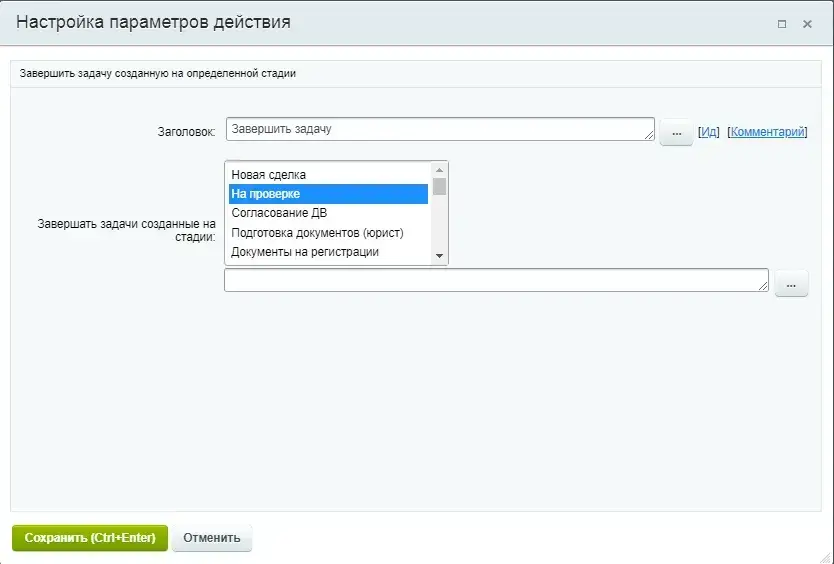
Т.е. например, когда вы перешли на следующий статус, можно добавить это действие, чтобы закрыть задачи, созданные на предыдущем статусе.
Возобновление задачи
Действие PHP код.
$rootActivity = $this->GetRootActivity(); CModule::IncludeModule(‘tasks’); // подключаем модуль задач $taskId = intval(); // Ид нашей задачи $userId = substr(‘>’, 5); // $id юзера, от которого возобновляем задачу if ($taskId > 0) < $oTaskItem = CTaskItem::getInstance($taskId, $userId); $oTaskItem->startExecution(); // возобновляем задачу > else < $taskInfo[‘STATUS’] = ‘error’; >$rootActivity->SetVariable(‘TaskStatus’, $taskInfo[‘STATUS’]);

Битрикс 24
24.12.2021 2 комментария

Битрикс 24
12.11.2021 2 комментария

Битрикс 24
19.08.2021 14 комментариев

Битрикс 24
25.09.2020 Комментариев нет
Если Вам была полезна эта статья, поделитесь ей в социальных сетях. Мне будет приятно! 🙂
5 3 голоса
Рейтинг статьи
Подписаться
27 комментариев
Старые Популярные
Межтекстовые Отзывы
Посмотреть все комментарии
3 месяцев назад
Вера, добрый день! Скажите, пожалуйста, как можно выбирать проект при постановке задачи? Делаю БП, который по заполнению обязательных полей пользователем формирует задачу. А вот как выбрать проект, не понимаю. ps Спасибо за действительно полезные статьи.
Ответить на Иван
3 месяцев назад
Иван, Рада, что вам оказались полезны мои статьи)
При создании задачи в БП можно указать существующий проект.
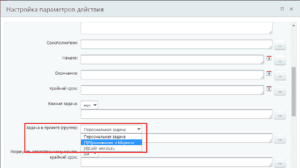
Ответить на Вера
3 месяцев назад
Спасибо за ответ! Поясню чуть подробнее. Пользователь из ленты запускает процесс, вводит в поля необходимые значения, как итог – формируется задача, описание которой содержит введенные в полях данные. И проект, как раз, нужно либо иметь возможность явно указать во время заполнения полей, либо БП должен подставлять нужный, основываясь на введенных данных.
В настройках поля подобного не вижу, нужно как-то в действиях самого БП подставлять. Все это из-за отсутствия в Б24 (облаке) обязательных полей в шаблонах задач (общие для всего портала не подходят).
Источник: wersis.ru
Процессы в карточках CRM Битрикс24
Подробная инструкция к приложению компании Соль. Решение добавляет для сущностей CRM (лидов, сделок, компаний и контактов) новое пользовательское поле, в котором отображаются все задания бизнес-процессов текущей сущности для

После чего можно перейти в одну из карточек сущности CRM (лид, сделка, контакт, компания):
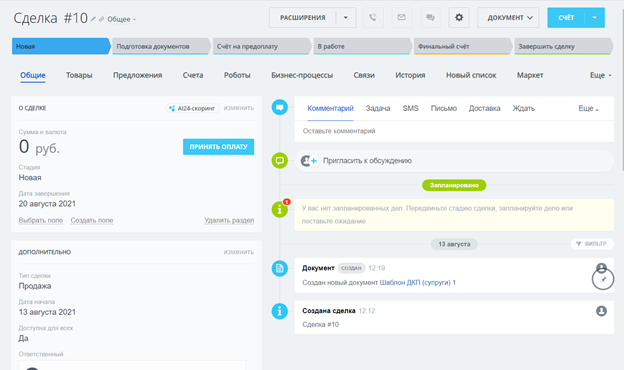
Если вам не видно добавленное поле, нужно настроить его отображение. В разделе карточки CRM нажмите Выбрать поле, выберете тип поля — Процессы:
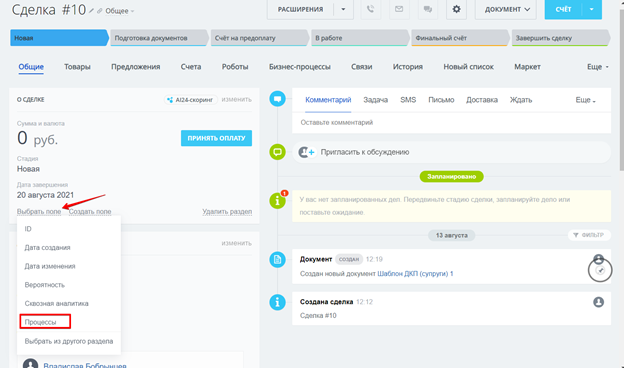
После этого у вас появляется поле, в котором отображаются задания бизнес-процессов. Не забудьте настроить отображение выведенного поля:
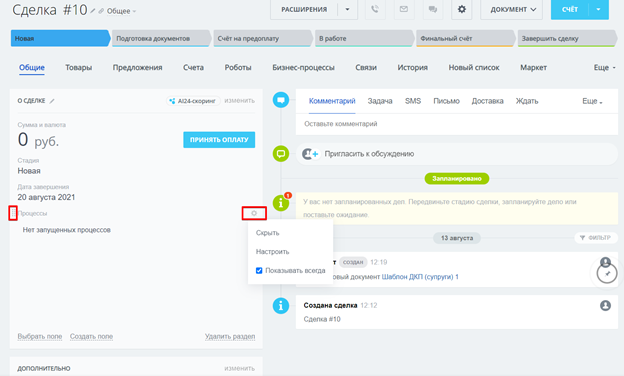
Проверим, как работает приложение. Создадим бизнес-процесс на сделках, который бы выводил задание для ответственного сотрудника по сделке.
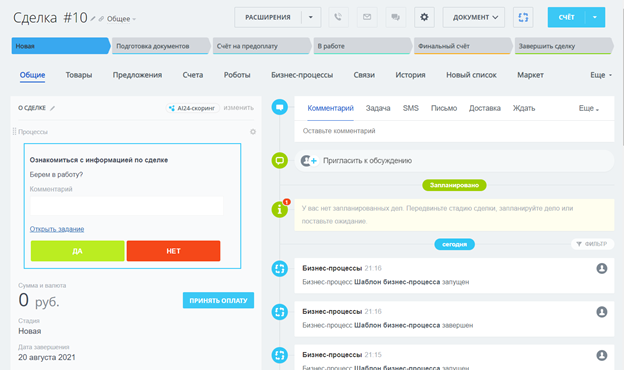
Если рассматривать выполнение заданий бизнес-процессов с использованием штатного функционала, то ответственному сотруднику необходимо каждый раз при выполнении задания переходить в раздел левого меню Бизнес-процессы.
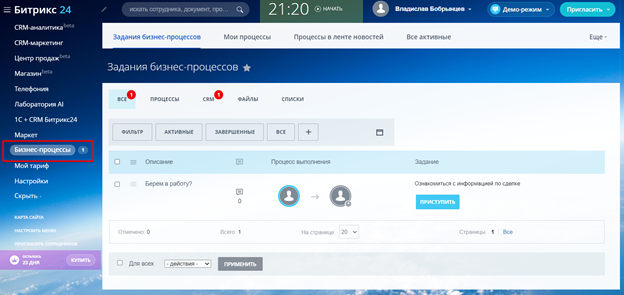
Помимо этого, при данном отображении информации, нет возможности оперативно вникнуть в суть задания и понять о чём речь. Чтобы ознакомиться с заданием нужно каждый раз открывать карточку сущности CRM (Перейти к документу), для которой было проставлено задание:
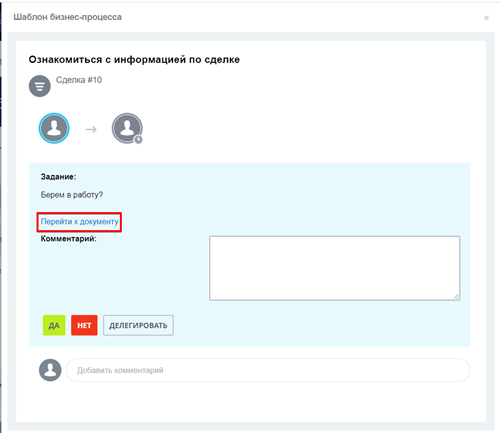
При использования нашего приложения вы значительно упрощаете сотрудникам работу с заданиями бизнес-процессов, ведь вся рабочая информация находится в одном месте и нет необходимости переходить в портале по разным разделам в поисках нужных данных для решения поставленных задач.
С работой приложения также можно ознакомиться в нашем видео или обратиться за разъяснениями к техническим специалистам.

Источник: saltpro.ru
